Fireshot Extension: Hvad er det, hvordan man bruger det, og det bedste alternativ, du ikke bør gå glip af
Leder du efter et skærmbilledeværktøj, der understøtter optagelse af en hel webside? Ildskud er en fremragende browserudvidelse, der giver dig mulighed for at fange og redigere skærmbilleder. Med dette praktiske værktøj kan du hurtigt tage skærmbilleder af hele websiden med blot et enkelt klik. Denne anmeldelse vil give et dybdegående kig på Fireshots avancerede funktioner, fordele, begrænsninger og mere. Fortsæt med at læse for at udforske mere om dette fantastiske værktøj.
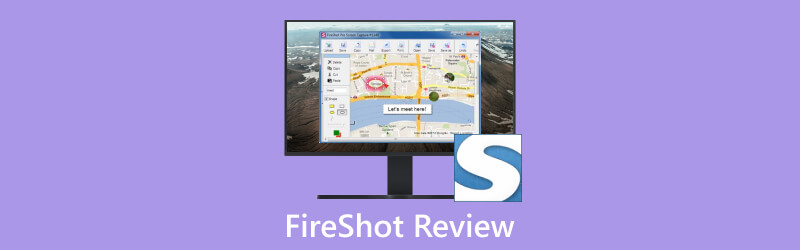
- GUIDELISTE
- Del 1. Fireshot Introduktion: Hovedfunktioner, fordele og ulemper
- Del 2. Sådan fanger du en fuld webside med Fireshot i Chrome
- Del 3. Det bedste alternativ til Fireshot
- Del 4. Ofte stillede spørgsmål om Fireshot
Del 1. Fireshot Introduktion: Hovedfunktioner, fordele og ulemper
Fireshot er en populær skærmbilledeudvidelse designet til at optage og redigere webstedsskærmbilleder. Dette program kan prale af stærk kompatibilitet, så du kan bruge Fireshot på Firefox, Chrome og andre populære browsere. Fireshot-udvidelsen giver forskellige avancerede funktioner, der adskiller den fra andre skærmbilledeværktøjer, såsom muligheden for øjeblikkeligt at fange rullende webindhold og en række annotationsværktøjer. Du kan få Fireshot fra din browsers udvidelsesbutik.
Forskellige måder at fange webside på
Fireshot giver en række muligheder for at fange websider. Du kan vælge at fange hele websiden, den synlige del eller et specifikt udvalgsområde. Fireshot-udvidelsen kan også fange alle åbne faner og browservinduer. Du skal blot klikke på knappen, og Fireshot vil øjeblikkeligt oprette et skærmbillede til dig.
Redigering af skærmbillede
Fireshot har nogle grundlæggende værktøjer til redigering af skærmbilleder. Efter tager skærmbilledet på Windows eller Mac-browsere, kan du ændre størrelse og beskære billeder. Derudover giver Fireshot dig mulighed for at anvende effekter såsom sløring, glødende og interlacing på dine skærmbilleder.
Annotationsværktøjer
Fireshot tilbyder mange annoteringsværktøjer, der giver dig mulighed for at tilføje tekst, tegne i enhver farve, fremhæve indhold med pile og mere. Med disse praktiske værktøjer kan du nemt tilføje noter til skærmbilledet umiddelbart efter at have taget det eller til et uploadet billede.
Gemte skærmbilleder i forskellige formater
I modsætning til mange skærmbilledeværktøjer, der kun kan gemme skærmbilleder som PNG, giver Fireshot dig mulighed for at gemme skærmbilleder i forskellige formater, såsom PDF, JPEG, PNG og GIF. Denne fleksibilitet sparer dig for tid til at skulle konvertere billedformater ved hjælp af et andet værktøj.
Deling
Et af de mest bekvemme aspekter ved Fireshot er dets evne til at dele skærmbilleder på tværs af forskellige platforme. Efter at have taget et skærmbillede, kan du enten kopiere og indsætte det i en chatboks eller sende det direkte til OneNote, Twitter, Facebook og mere. Dette forenkler i høj grad din visuelle kommunikation med andre.
Prissætning
Du kan bruge Fireshot gratis eller opgradere til Fireshot Pro-versionen for at få adgang til yderligere avancerede funktioner. Livsvarig Fireshot Pro-licens er tilgængelig til en startpris på $39.95. Prisen er en smule højere end det meget mere alsidige alternativ, FastStone, især når sidstnævnte har en bredere kompatibilitet end Fireshot.
Fordele og ulemper ved Fireshot
- Forskellige metoder til at fange websider. Fireshot giver dig mulighed for at fange hele websiden eller et specifikt område.
- Redigerings- og anmærkningsstøtte.
- Skærmbilleder kan gemmes i forskellige formater.
- Stærk kompatibilitet. Fireshot-udvidelsen er kompatibel med de fleste populære webbrowsere.
- Tilgængelig til at dele skærmbilleder på tværs af mange platforme.
- Kun tilgængelig til optagelse af webstedsindhold.
- Avancerede funktioner kommer til en pris i Fireshot Pro.
- Kræver separate installationer for hver browser.
Del 2. Sådan fanger du en fuld webside med Fireshot i Chrome
Download og start Fireshot-udvidelsen fra Chrome Webshop.
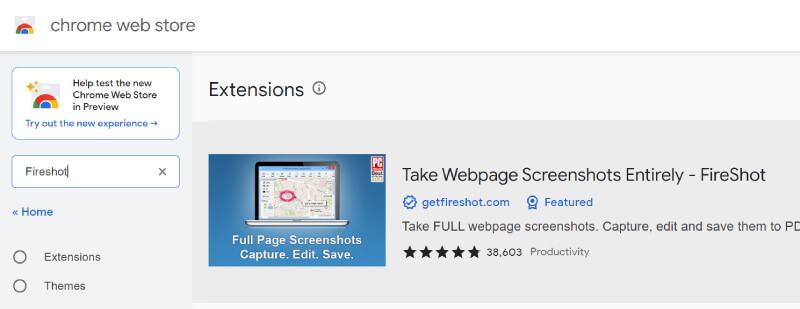
Klik på Fireshot-ikonet på Googles udvidelsesværktøjslinje, og vælg Fang hele siden for at tage et helt skærmbillede af en webside.
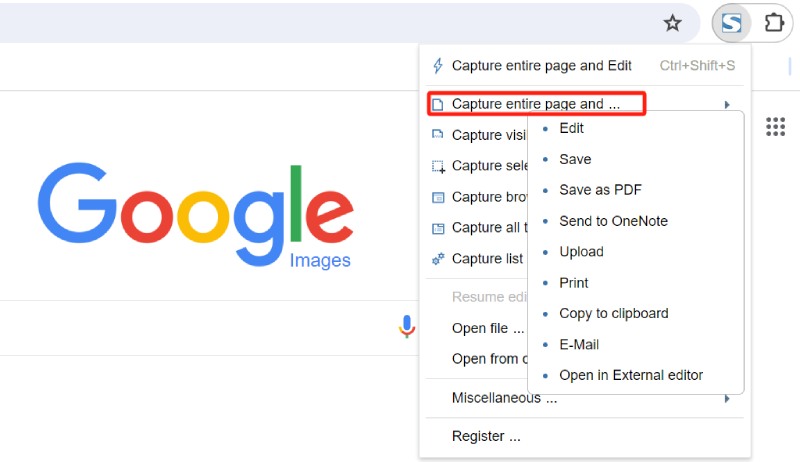
Rediger og annotér skærmbilledet med Fireshots avancerede værktøjer, såsom tilføjelse af tekst og fremhævelse af specifikt indhold.
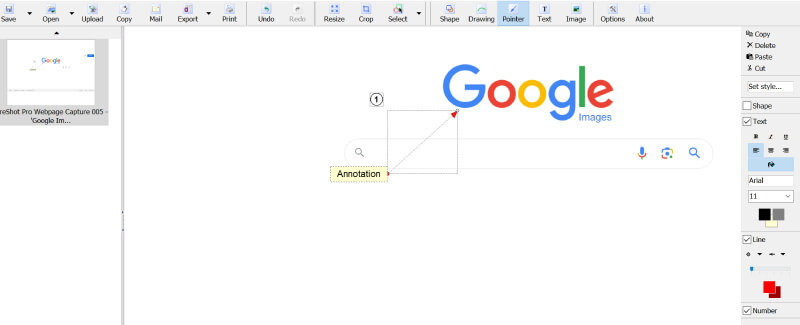
Klik til sidst på Gemme knappen for at gemme skærmbilledet i det ønskede format.
Del 3. Det bedste alternativ til Fireshot
Selvom Fireshot er fremragende til at optage skærmbilleder af websider, understøtter det ikke at tage skærmbilleder af indhold, der ikke er på webstedet. Heldigvis, ArkThinker Skærmoptager kan bygge bro over denne kløft. ArkThinker Screen Recorder er et professionelt program designet til at optage og optage indhold på skærmen på din pc eller Mac. Dette kraftfulde værktøj tilbyder tre muligheder for at tage skærmbilleder i forskellige scenarier: Screen Capture, Scrolling Window og Popup Menu Capture.
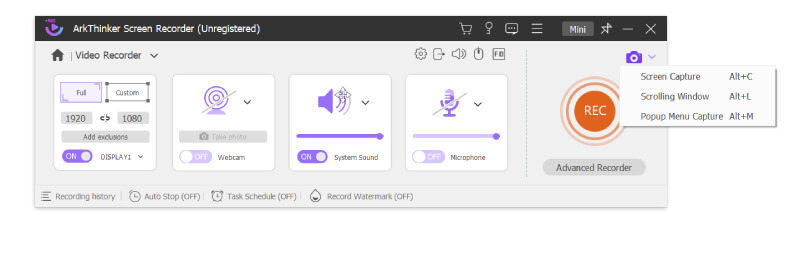
Når du vælger Screen Capture, kan du enten fange hele siden i fuld skærm eller vælge et bestemt område. Efter optagelsen kan du kommentere skærmbilledet ved at tilføje tekst, billeder og forskellige former. I modsætning til Fireshot giver ArkThinker Screen Recorder disse annoteringsværktøjer helt gratis. Derudover kan du fastgøre skærmbilledet på din skærm, hvilket er utrolig praktisk til at foretage sammenligninger eller indsamle oplysninger.
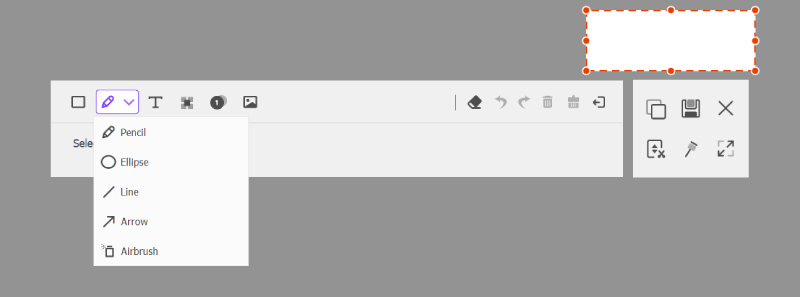
Hvis du har brug for at fange en hel webside, skal du blot klikke på rulleknappen eller trykke på Alt+L og derefter foretage et venstreklik for at fange skærmen fra top til bund automatisk. Du kan rulle på websiden ved at bruge musehjulet eller trykke på mellemrumstasten og afslutte optagelsen ved at trykke på Esc. Du kan også gemme skærmbilledet i forskellige formater, herunder BMP, JPEG, JPG, PNG, GIF og TIFF. Skærmbilledet er helt sikkert gemt i høj kvalitet og uden vandmærke.
Ikke kun kan ArkThinker Screen Recorder optage skærmbilleder, men den kan også optage video og lyd. Med dens enkle grænseflade kan du optage film, møder eller gameplay uden besvær. Dette fantastiske værktøj giver mange kraftfulde funktioner, så du kan planlægge optagelser, trimme video, konvertere video, forbedre lyd og meget mere.
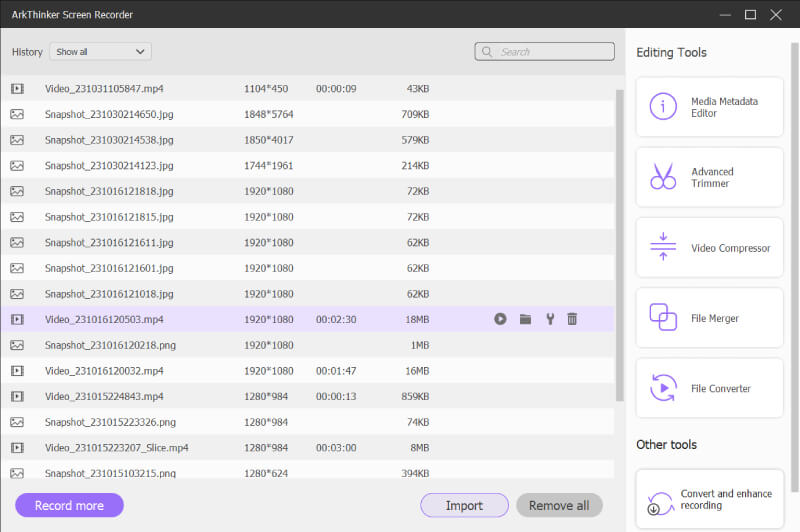
Klik på linket nedenfor for at downloade dette Fireshot-alternativ til din computer og udforske flere fantastiske funktioner i dette kraftfulde værktøj.
Del 4. Ofte stillede spørgsmål om Fireshot
Har Fireshot-skærmbilledet vandmærker?
Nej. Fireshot tilføjer ikke noget vandmærke til alle skærmbilleder uanset format.
Er Fireshot sikkert?
Ja det er. Fireshot er en sikker og pålidelig browserudvidelse til websideoptagelse, når den downloades fra en betroet butik.
Kan Fireshot fange animation?
Nej, Fireshot understøtter kun optagelse af statisk webindhold; den kan ikke fange igangværende animationer eller andet dynamisk indhold. Til sådanne krav skal du muligvis have en specialiseret browserudvidelse eller et skærmoptagelsesprogram som ArkThinker Screen Recorder.
Konklusion
Alt i alt har du lært om Ildskud, en praktisk browserudvidelse til at fange websider med det samme. Du kan besøge dens officielle hjemmeside for yderligere detaljer eller prøve det selv. Hvis du har brug for et mere omfattende værktøj, der ikke kun kan tage skærmbilleder af alt indhold på skærmen, men også optage video og lyd, kan du overveje at prøve ArkThinker Screen Recorder. Forhåbentlig hjælper dette indlæg dig med at finde det værktøj, der passer bedst til dine behov.
Hvad synes du om dette indlæg? Klik for at bedømme dette opslag.
Fremragende
Bedømmelse: 4.9 / 5 (baseret på 365 stemmer)
Find flere løsninger
Konkret vejledning til at tage et skærmbillede på MacBook Pro/Air eller iMac Omfattende vejledning om at tage skærmbilleder på Windows-computer Omfattende vejledning til at tage et skærmbillede på din Chromebook Snapdraw-anmeldelse: Din alsidige skærmbilledefabrik Shottr-anmeldelse: Handy, men effektiv skærmbilledesoftware Gyazo-anmeldelse: Gør dine skærmoptagelser bedre og hurtigereRelative artikler
- Skærmbillede
- PicPick-anmeldelse: Et skærmbillede Sliver-Bullet til at rette alt
- Screenpresso anmeldelse: funktioner, priser og alternativer (2023)
- FastStone Capture Review – Nøglefunktioner og det bedste alternativ
- Detaljerne og alternativet til Snipaste-gennemgang (formål)
- Gyazo-anmeldelse: Gør dine skærmoptagelser bedre og hurtigere
- En TinyTake-gennemgang af dens detaljer, priser og funktioner
- Verificerede metoder til at tage skærmbilleder på iPhones og iPad korrekt
- Omfattende vejledning til at tage et skærmbillede på din Chromebook
- Sådan tager du et skærmbillede på din Android-telefon og -tablet
- Omfattende vejledning om at tage skærmbilleder på Windows-computer



